Unity导出WebGL工程,并部署本地web服务器
Posted 五仁烧饼
tags:
篇首语:本文由小常识网(cha138.com)小编为大家整理,主要介绍了Unity导出WebGL工程,并部署本地web服务器相关的知识,希望对你有一定的参考价值。
WebGL打包
设置修改
在Build Settings->PlayerSettings->Other Settings->Rendering
-
将Color Space 设置为Gamma
-
将Lightmap Encoding 设置为NormalQuality

在Build Settings->PlayerSettings->Publishing Settings
-
勾选Decompression Fallback

打包
完成配置修改之后,可以直接在Build界面选择Build And Run,构建结束后会由Unity自动部署,可以正常打开网页。

如果选择的是Build,导出WebGL工程。直接在本地点击index.html,会出现以下报错。需要部署web服务器才可以正常访问。下文会部署本地nginx服务器,解决该问题
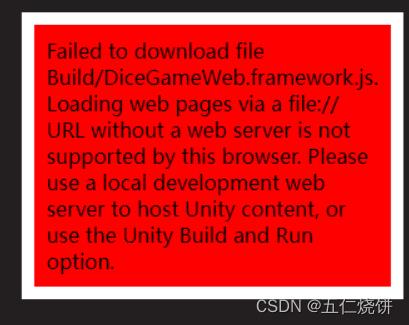
部署Nginx
安装Nginx
Windows端
到niginx的官网http://nginx.org/en/download.html
下载稳定版本

之后将下载的zip解压后直接双击nginx.exe运行
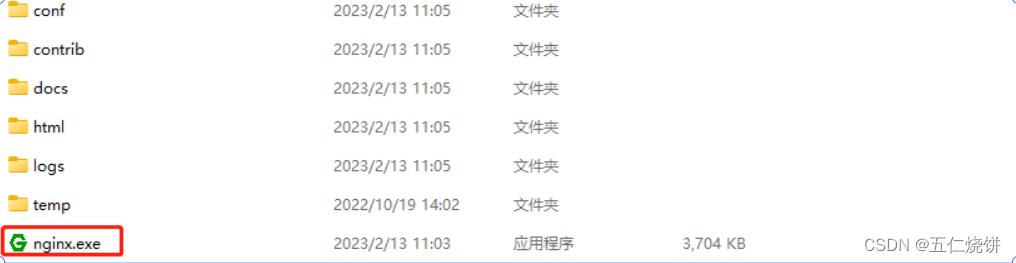
Mac端
在命令行输入下方指令,安装ngnix
brew install ngnix
安装完成后,可以看到以下的输出日志

其中 /opt/homebrew/etc/nginx/nginx.conf 就是nginx配置所在的位置
修改配置
打开conf/niginx.conf,将端口号和server_name改为一个未被占用的端口号和本机的ip地址
server
#这里填一个未被占用的端口
listen 8080;
#这里填本机ip
server_name 10.244.115.20;
#charset koi8-r;
#access_log logs/host.access.log main;
location /
#这里填unity导出的webgl工程地址
root "D:\\UnityProjects\\DiceGameWeb";
index index.html index.htm;
重新加载配置
修改完配置之后需要重新加载nginx配置,在nginx.exe所在的目录下运行
./nginx -s reload运行webgl工程
最后将配置中填写的本机地址和端口号拼接在一起访问,http://10.244.115.20:8080/index.html
可以正常运行
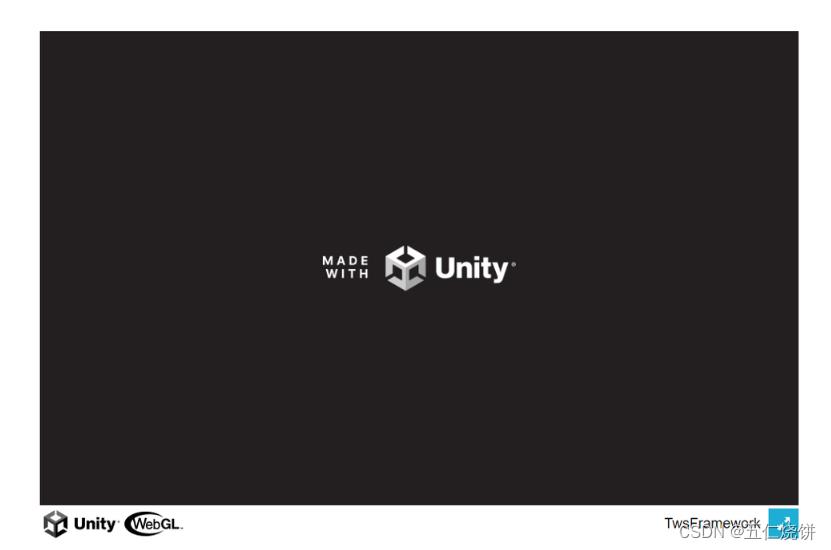
问题处理
Unable to parse Build/DiceGameWeb.framework.js.br! If using custom web server, verify that web server is sending .br files with HTTP Response Header "Content-Encoding: br". Brotli compression may not be supported over HTTP connections. Migrate your server to use HTTPS.
BuildSetting->PlayerSettings->
执行nginx指令报错:nginx: [error] open() "/opt/homebrew/var/run/nginx.pid" failed (2: No such file or directory)
原因是nginx的pid丢失,所以执行 nginx -c /opt/homebrew/etc/nginx/nginx.conf 的指令 后面xx/nginx.conf 是nginx.config实际存储的地址
不搭建服务器也能发页游?那还不来试试 (Unity | WebGL | GitHub | 内嵌网页)
Unity 之 发布WebGL并部署到GitHub供外部访问
前言
自己发布游戏到网页是什么体验?本文教你发布自己的网页游戏,还不赶紧试试,让好友也能在浏览器上玩到自己的游戏
点击试玩:2048化学元素版
效果展示:
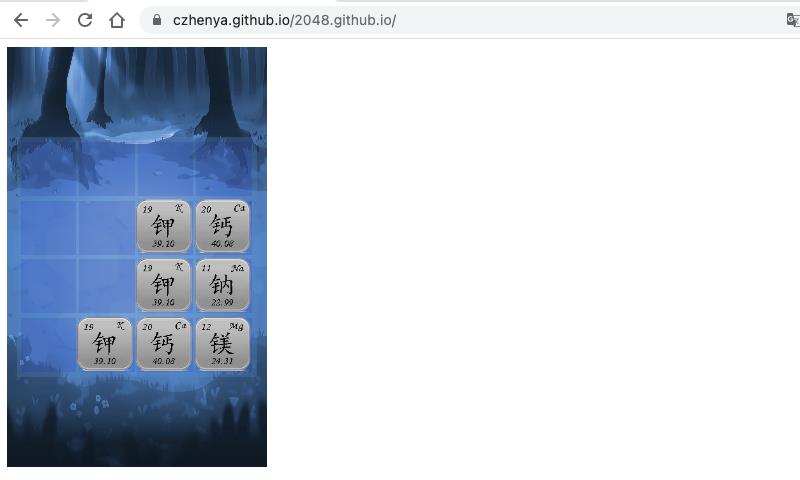
PS:分辨率是根据打包设置来的哦~ ,我这个为什么把分辨率做这么小,后面会说~
一,准备工作
1.1 Unity环境配置
打开“Unity Hub”,左侧安装目录,找到需要打WebGL包的已安装版本Unity,点击三个点“…”,选择添加模块:
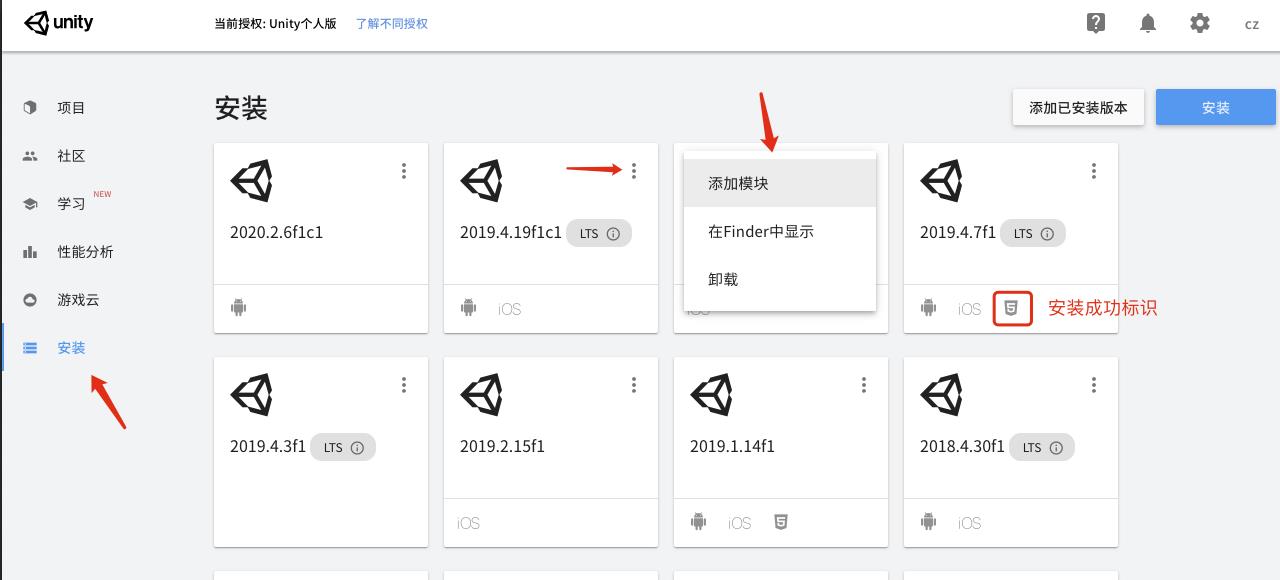
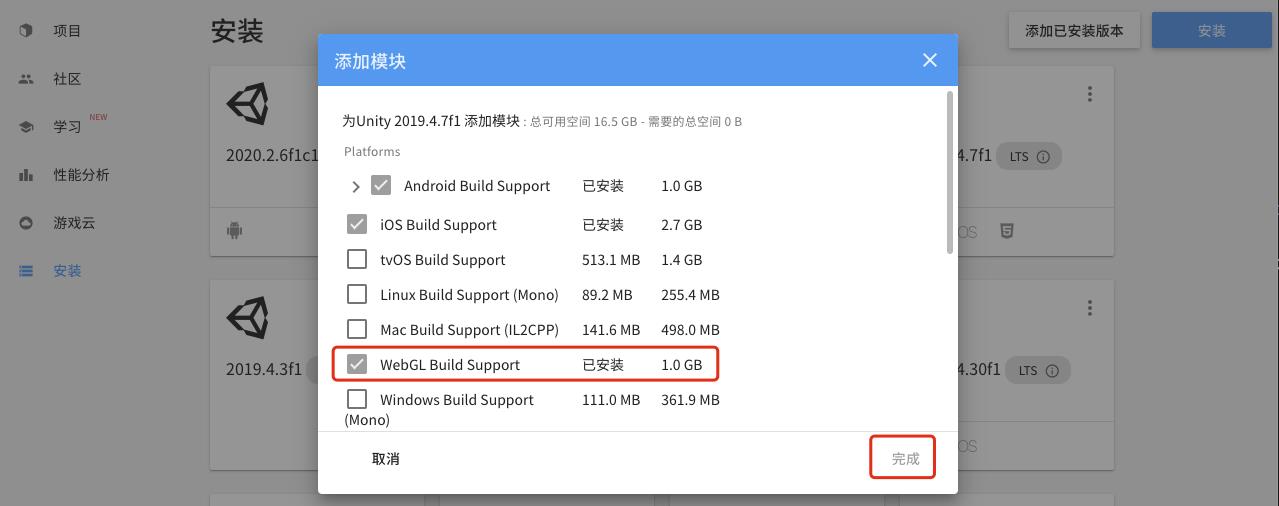
选择“WebGL Build Support”,点击完成,等待安装完成即可。
1.2 GitHub相关操作
-
在GitHub上创建远程仓库
登陆GitHub官网(打不开的话需要Fan墙),点击右上角“+”,选择“New repository” 然后弹出如下界面,进行创建项目配置,图中红框分别表示:项目名称,设置为共开(这样别人才能访问到),带描述文件,最后点击下面的创建按钮:

-
将远程仓库克隆到本地
这就不多说了,使用你的习惯的任何方式都可以,我用的是“Source Tree“,操作如下:在网页中复制1中创建好的URL,“Source Tree“中点击”新建“ 弹窗如下图,按图填写完成,点击克隆即可:

-
克隆成功
克隆成功后会在你填写的目录中看到有一个”README.md“的文件,若你的电脑设置开启了”显示隐藏文件“,应该还有”.git“这样的文件。
二,发布WebGL
2.1 切换目标平台
两种方式:1是打开时切换平台,2是打开后在工程中切换
PS:若你还没有预发布项目,只想测试发布WebGl功能,那么就新建工程然后跟着操作即可。
-
打开时切换目标平台
若你已经有了预发布的项目那么就直接把目标平台修改为”WebGL“ 然后打开项目即可;

-
打开后切换目标平台
若你的项目没有按照第一步的方式使用”WebGL”平台打开,那么需要在工程中“Build Settings…” --> 弹出面板选择“WebGL” --> 点击“Switch Platform” 等待切换平台完成即可:
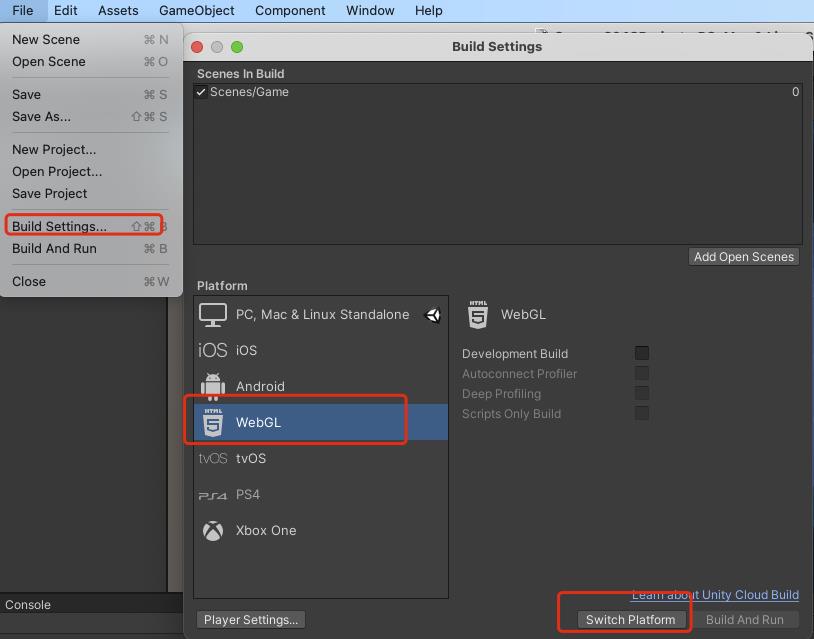
2.2 发布配置
打开"Project Settings"面板 --> 左侧选项栏选择”Player“:
-
基础信息配置
公司名,项目名,版本号。(没有特殊需求的话默认也行)
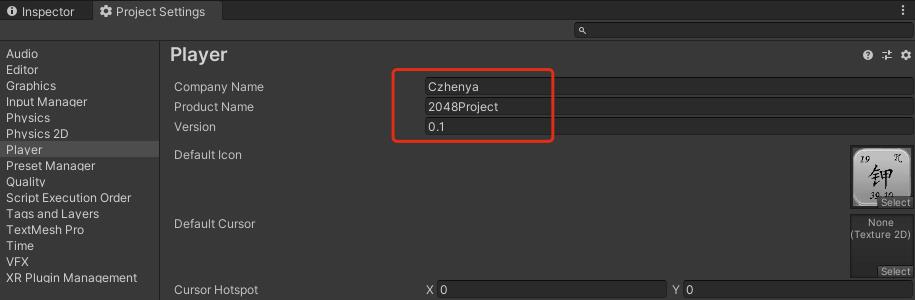
-
分辨率和显示
找到下面”Resolution and Presentation“面板,设置分辨率。若在不想再后台运行,取消勾选”Run in Background“
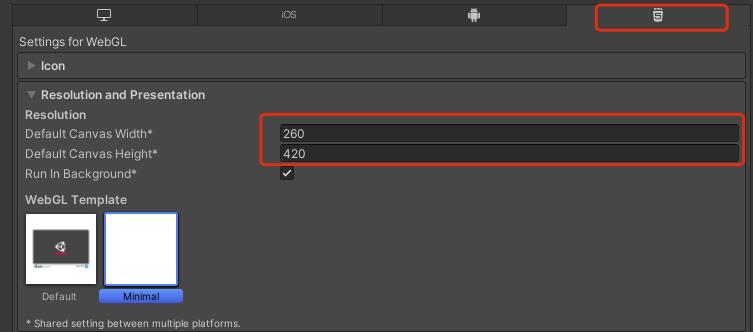
PS:其他配置和发布其他平台基本一致,没特殊需求也不需要修改。
2.3 打包WebGL
打开“Build Settings…” 面板,点击”Build“,选择打包路径,然后等待打包完成即可:
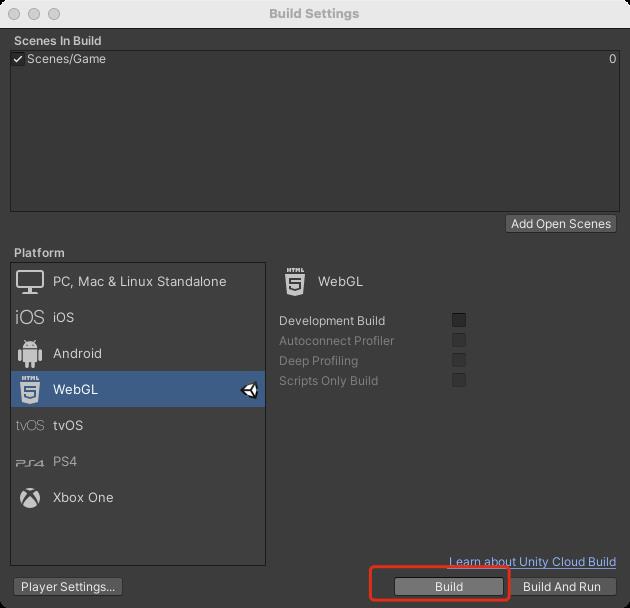
打包成功后,会在刚刚指定的目录下得到两个文件:

此时双击”index.html“就可以在浏览器中玩耍了。
2.4 打开本地文件问题
打开提示:
看起来你的浏览器不支持运行Unity WebGL内容从文件:// url。请将它上传到http服务器,或尝试不同的浏览器。
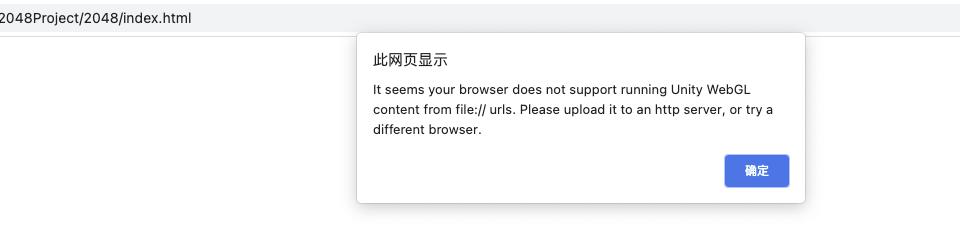
若你的浏览器可以打开”index.html“这个本地网页,那么可以忽略这个问题,若不能打开,推荐使用”火狐浏览器“试试,不过即使打不开也没有关系,反正我们后面要传到GitHub上面。
三,设置静态网页
3.1 上传GitHub
还是和1.2一样,使用你习惯的方式进行推送即可
将Unity打包出来WebGL文件放到本地仓库(1.2克隆的那个文件夹)中,然后推送到远程仓库即可:

推送成功后,在网站上可以看到如下目录:

3.2 设置Pages
在GitHub上选择“Settings” --> 左侧标签栏选择“Pages” --> 然后将"Source"设置为“master” --> 最后点击右侧“Save”保存,等网页刷新完成,即可看到下图带颜色背景框部分的URL,点击此URL,即可访问。
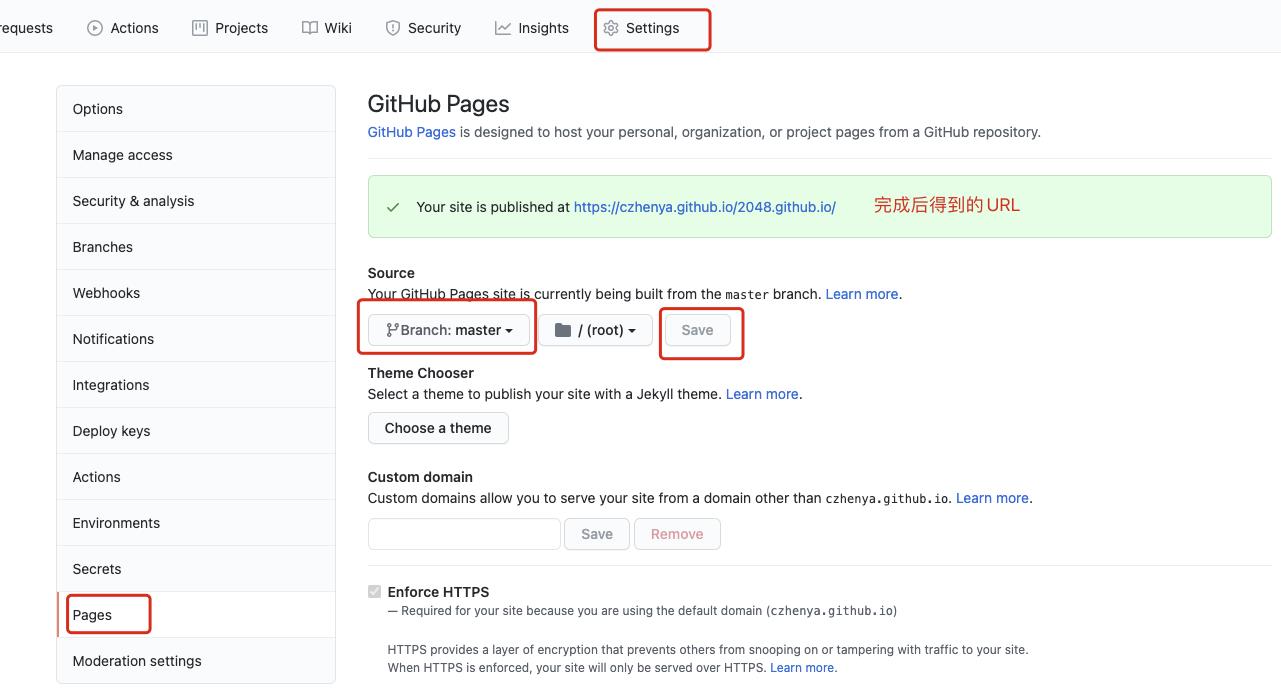
3.3 成功访问
本文示例的URL:https://czhenya.github.io/2048.github.io/ 点击即可在线玩耍「2048化学元素版」
相关拓展:内嵌到网站
先说说在“前言”留下的问题,做所以做这么下,是为了… 看下图吧,一图胜千言

没错,是为了在这自定义区域可以玩耍。
不过好像官方并不允许这么做(第二天自定义模块被清空了),所以我现在的主页上也就没有这个效果了,不过知识还是要学习的,有个人网站的小伙伴,可以尝试下,将小游戏嵌入到自己的网站。
代码如下:
<div align="center">
<iframe id="game" width="286" height="446" src="https://czhenya.github.io/2048.github.io/"></iframe>
</div>
上面代码的“width”和“height”都可以根据游戏的宽高进行修改,而“src” 你可以在各种小游戏网站上找到后缀名是.html都可以。
以上是关于Unity导出WebGL工程,并部署本地web服务器的主要内容,如果未能解决你的问题,请参考以下文章
Unity 之 发布WebGL并部署到GitHub供外部访问 (Unity | WebGL | GitHub | 内嵌网页)